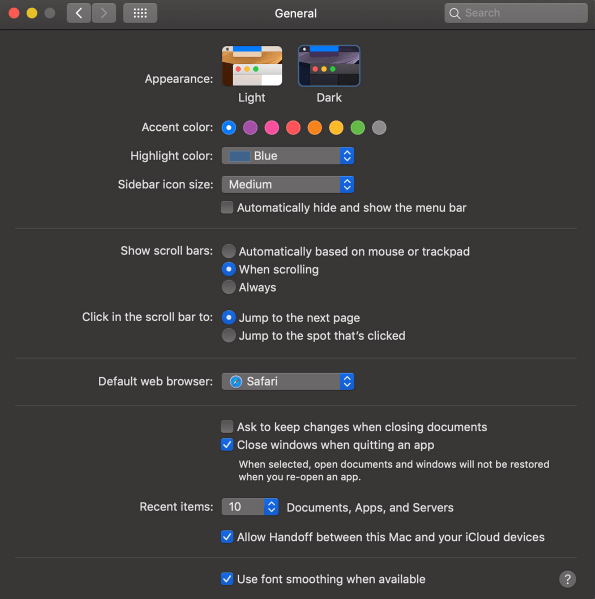Ако проводите доста времена на свом иПхоне или Мац рачунару читајући чланке на вебу, велике су шансе да ће вас очи бољети након што седите испред екрана неколико сати. Јарко светло и мали фонт доводе до напрезања очију, главобоље и смањења фокуса.

Корисници Виндовс-а већ дуго имају тамни режим и сада је коначно доступан за кориснике Сафарија на иОС уређајима. Можете добити проширење за свој Сафари претраживач и читати чланке целе ноћи. Читајте даље и научите како да активирате тамни режим на свом иОС уређају.
Сафари-јева изворна функција тамног режима
Неки корисници могу бити изненађени када сазнају да Сафари (чак и старије верзије) већ има уграђену функцију мрачног режима. Ова функција неће радити за сваку веб локацију јер је намењена да вам помогне да смањите оптерећење очију док читате.
Користећи „Реадер Виев“ у Сафарију, корисници не само да могу да елиминишу огласе користећи ову функцију, већ могу и да промене свој екран у тамни режим. Ево како можете да користите Реадер Виев да затамните екран:
Отворите Сафари и посетите веб локацију која вас занима

Додирните картицу Читач, а затим додирните „аА“. Изаберите тамни приказ

Наравно, ово неће радити за сваку веб страницу, већ ће радити за све блогове или чланке које покушавате да прочитате, тако да имамо још неколико опција наведених у наставку.
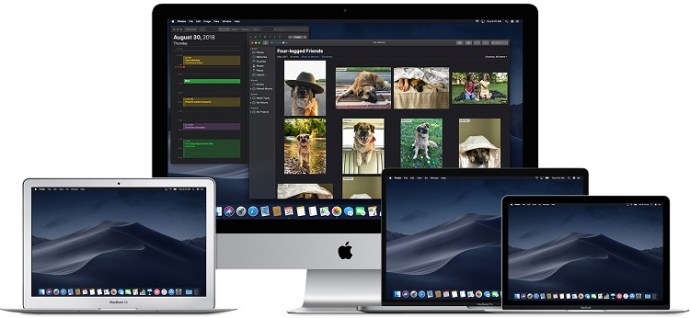
Ноћно око за Сафари
Ово је још једно преузимање доступно у Апп Сторе-у због недостатка опција тамног режима у Сафарију.

Иако је ова апликација бесплатна за преузимање, коштаће вас 39,99 долара годишње да је користите. Бесплатна опција, „НигхтЕие Лите“ је доступна бесплатно, али ће вас ограничити на пет веб локација што је савршено за некога ко жели да активира само неколико страница. Екстензија нуди пуну подршку за слике и могућност коришћења функција на више платформи.
Преузмите Нигхт Еие за Сафари
Посетите продавницу апликација за Мац и преузмите проширење.

Активирајте проширење
Додирните додатак Нигхт Еие и изаберите опцију тамног режима. Ако постоји веб локација коју желите да видите без тамног режима, једноставно поново додирните проширење и изаберите „Нормално“.

Уз одличне критике и тим за подршку 24/7, ово је дефинитивно додатак вредан пажње.
Ноћно светло за Сафари
Још једна одлична опција доступна за Сафари је проширење претраживача Нигхтлигхт. Проширење је бесплатно и доступно за оне који користе мацОС 10.13 или новији. Ово је одличан, лаган додатак вашем претраживачу.

Са опционим подешавањима тајмера, можете уживати у тамном режиму на Сафарију без потребе да га укључите и искључите. Ноћно светло ће аутоматски померати шаре боја ноћу, а затим поново током дана.
Коришћење тамног режима у Сафарију на иПад-у и иПхоне-у
На иПад-у и иПхоне-у, Сафари долази са уграђеним режимом читача који је дизајниран да ублажи притисак на ваше очи током ноћног читања. Ево како да га активирате.
- Покрените Сафари са свог иОС уређаја.

- Идите на веб локацију којој желите да приступите у тамном режиму.

- Додирните дугме „Режим читача“ које се налази на траци за претрагу.

- Додирните дугме „Текст“.

- Изаберите тему коју желите да користите. Доступне опције су Нормално, Сиво, Благо жуто и Тамно.

- Изаберите „Дарк“ и екран ће се одмах затамнити.

Поновите поступак за сваку веб локацију коју желите да читате у тамном режиму.
Тамни режим на мацОС Мојаве и Цаталина
Већина корисника Мац-а морала је да сачека ажурирање мацОС Мојаве да би могла да активира тамни режим на својим рачунарима. Претходне верзије су морале да користе пречице и морали сте да направите изузетке за сваку локацију коју сте желели да видите у мрачном режиму. Дакле, ако имате инсталиран Мојаве на свом Мац-у, пратите ове кораке да бисте подесили тамни режим.
- Отворите Аппле мени и изаберите „Системске поставке“.

- Изаберите „Опште“.

- Изаберите „Тамно“ у опцијама „Изглед“ и све веб локације на вашем Сафарију ће се пребацити на црну позадину.
Тамни режим и друге апликације
Тамни режим можете да користите за друге апликације, не само за прегледач Сафари. Ако је тамни режим омогућен, неке апликације ће га аутоматски активирати. Ево кратког упутства како да га укључите и искључите за најпопуларније апликације на иОС-у.
Мапс – Ако желите да користите тамну позадину за мапе са активираним тамним режимом, отворите апликацију и изаберите „Приказ“, а затим изаберите „Користи тамну мапу“.
Пошта – Ако желите да користите лагани режим када читате своје е-поруке, отворите своју пошту и изаберите „Маил“, а затим „Преференцес“. Кликните на картицу „Преглед“ и поништите избор „Користи тамну позадину за поруке“.
Напомене – Ваше белешке ће се отворити са црном позадином ако је активиран тамни режим. Можете га онемогућити тако што ћете изабрати „Преференцес“, а затим поништити избор „Користи тамну позадину за садржај белешки“.
ТектЕдит – Можете да пређете на тамни режим када радите у ТектЕдит-у тако што ћете изабрати „Приказ“, а затим „Користи тамну позадину за Виндовс“.
Сафари – Када је укључен тамни режим, све веб локације ће се приказивати као тамне када их учитате. Ако нека веб локација не подржава тамни режим, можете користити Сафари Реадер.
Често постављана питања
Могу ли да користим тамни режим са Цхроме-ом на Мац-у?
Да, али нажалост то није изворна опција. То значи да ћете морати да користите проширење прегледача Цхроме попут оних које смо поменули горе. у003цбру003еу003цбру003еАко пратите горенаведене кораке да бисте активирали тамни режим на свом Мац-у, то неће утицати на апликације и претраживаче трећих страна као што су Фирефок или Цхроме.
Могу ли да омогућим тамни режим са Мозилла Фирефок-ом на свом Мац-у?
На срећу, да! Фирефок чини много ствари једноставнијим од других веб претраживача, а Дарк Моде је један од њих. Омогућавање тамног режима на Фирефок-у је исто на Мац-у или ПЦ-у.у003цбру003еу003цбру003еСве што треба да урадите је да кликнете на три хоризонталне линије у горњем десном углу претраживача. Затим кликните на „Додаци.“ Одавде ћете видети опцију Теме са леве стране, кликните на њу, а затим кликните на једну од опција на листи која вам даје Дарк Моде.у003цбру003еу003цбру003еПостоји неколико различитих варијација боја па изаберите једну које волиш. Сада ће се Фирефок систем приказивати у мрачном режиму, али неће све ваше веб локације, тако да ћете можда морати да омогућите у003ца хреф=у0022//аддонс.мозилла.орг/ен-УС/фирефок/аддон/нигхт-еие-дарк-моде /у0022у003еНигхт Еие за Мозиллау003ц/ау003е или неки други додатак.
Олакшајте напрезање очију
Читање текстова током целе ноћи може да изазове мигрене и бол у очима и непријатно напрезање мишића, па је увек најбоље да пређете на тамни режим током ноћи. Очи ће вам бити захвалне и моћи ћете да се фокусирате дуже. Ко не жели да повећа продуктивност, а да притом остане здрав?